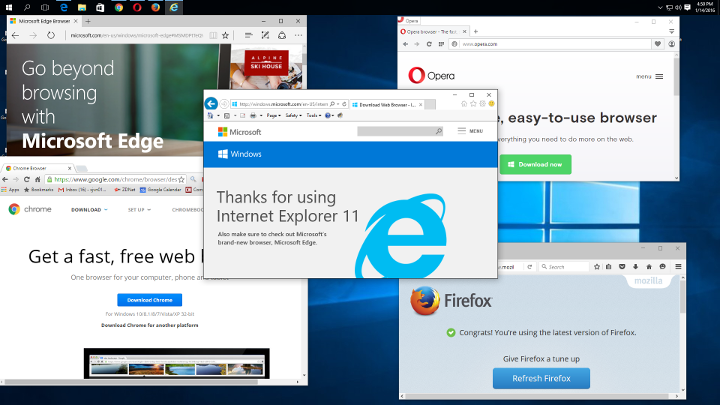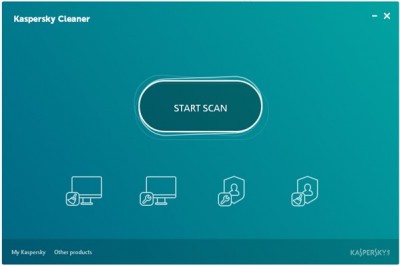Récemment, le navigateur SafeZone créé par Avast a atteint les utilisateurs de l’« Avast Free Antivirus » (antivirus gratuit d’Avat). De nombreux utilisateurs ont obtenus cette application au cours de la mise à jour de l’antivirus, et n’en sont pas satisfait, le considérant comme indésirable en plus de s’être été installé automatiquement. Si vous trouvez inutile le navigateur Avast SafeZone, voici comment le désinstaller et le supprimer.
Avant, le navigateur Avast SafeZone faisait partie des éditions premium de Avast antivirus. Toutefois, la société a changé d’avis et a déployé le navigateur pour beaucoup de ses utilisateurs de la version gratuite. Avast affirme qu’ils ont fait ça pour obtenir plus de rétroaction et voir la réaction des utilisateurs. Voici comment la société a expliqué l’ajout d’avast navigateur SafeZone à Avast Antivirus Gratuit 2016 :
Safezone a été l’une des principales composantes des versions premium (payantes) d’Avast pendant des années, et oui, nous proposons maintenant (pour un temps limité) de le rendre accessible à une partie des utilisateurs utilisant la version gratuite, afin de mieux le faire connaître et aussi, très honnêtement, d’accumuler le plus de feedbacks que possible. SafeZone est génial pour les transactions en ligne (par exemple achats ou transactions bancaires), car il fonctionne dans son propre « bac à sable » et est en mesure de protéger un tas d’attaques – à la fois local et basé sur le réseau, mais il peut effectivement aussi être utilisé pour naviguer de manière occasionnelle.
Comme je l’ai mentionné ci-dessus, le navigateur SafeZone s’installe automatiquement pour de nombreux utilisateurs, sans leur en demander la permission. De nombreux utilisateurs comparent cela au comportement des logiciels malveillants. Un autre problème est que l’application SafeZone ne possède pas de bouton dans le Panneau de configuration « – Désinstaller un programme », ce qui rend les utilisateurs confus et donne l’impression que le navigateur s’est installé discrètement sans moyen de le désinstaller.